Содержание
- Как узнать свой ID
- С телефона
- Как узнать чужой ID
- Как поменять ID
- Частые вопросы
- Советы
- Видео по теме
ID в Skype – это уникальный идентификатор, состоящий из случайных цифр и букв. Благодаря ему пользователя можно найти в мессенджере. Следует разобраться, как узнать свой Скайп ID и как это могут сделать другие юзеры.
Как узнать свой ID
Идентификатор пользователя в Скайпе можно просматривать как с компьютерной, так и с мобильной версии мессенджера. Для того чтобы узнать свой номер Скайпа на ПК, необходимо:
- Открыть приложение, авторизоваться в системе.
- Кликнуть по своему имени в левом верхнем углу экрана. Перейти в раздел «Профиль Скайпа».
- Откроется окошко, где будут указаны основные данные владельца аккаунта. В разделе «Профиль» первым пунктом будет «Логин в Скайпе». Напротив серым цветом написан ID.
- Если кликнуть по нему левой кнопкой мыши, появится возможность копирования. Номер можно отправить в любом приложении, чтобы другой пользователь смог найти профиль в Skype.


На заметку:
Посмотреть свой ID можно, кликнув на свой аватар и перейдя в настройки. В разделе «Учётная запись» будет расположен пункт «Логин в Скайпе».
С телефона
Узнать ID в Скайпе с мобильного приложения можно таким же образом, как и на компьютере. Для этого необходимо:
Открыть Skype, перейти во вкладку «Чаты». Тапнуть по аватарке вверху экрана. В разделе «Управление» выбрать «Профиль Скайпа».
В самом начале странице будет расположен пункт «Логин в Скайпе». При нажатии на него появится всплывающие окно, где можно скопировать ID.
Скопированный логин можно отправить в любое приложение.
Как узнать чужой ID
Определить персональный идентификатор своего контакта можно с компьютера и телефона. Чтобы это сделать, необходимо:
- Открыть приложение, кликнуть по диалогу с пользователем. Нажать на имя контакта вверху экрана над перепиской.
- Откроется окно, которое нужно пролистать до конца. В разделе «Профиль» расположен логин. Чтобы скопировать ID, нужно кликнуть по нему.


![]()
Как поменять ID
После регистрации каждый пользователь получает случайно сгенерированный логин. Обычно он начинается со слова «live:» и состоит из большого количества букв и цифр. Такой персональный идентификатор присваивается тем, кто прошёл регистрацию с помощью номера телефона. Если при создании аккаунта использовался адрес электронной почты, абонент получит ID соответствующий имени почтового ящика.
На заметку:
Имя почтового ящика – это часть адреса, расположенная до значка @.
Ранее в Скайпе была возможность менять свой адрес через учётную запись. Однако за последний годы Майкрософт провёл изменения во многих функциях мессенджера, в том числе запретил пользователям произвольно изменять логины.
| Регистрация | Логин |
| С помощью email | Имя почтового ящика. Например, при регистрации с помощью адреса abcd123@gmail.com, логин будет live:abcd123. Если этот логин занят, к нему добавится цифра – live:abcd123_1. |
| С помощью телефона | Случайный логин. Например, live:.cid.01a10b2c3d4be5fg. |
Теперь, чтобы иметь красивый персональный идентификатор, нужно предварительно создать почту с подходящим именем и зарегистрироваться в Скайпе с её помощью. Многие пользователи жалуются на такие изменения в поддержку Майкрософт, но, судя по всему, разработчики никаких действий предпринимать не собираются.
Частые вопросы
Увидит ли контакт, что я скопировал его персональный идентификатор?
Нет, Скайп не имеет права оповещать о таких действиях. Иначе это было бы нарушением конфиденциальности.
Если я создавал свой аккаунт до того, как Майкрософт запретил менять логин, смогу ли его изменить?
Нет, это невозможно. Текущий идентификатор редактировать нельзя.
Советы
Совет №1
Чтобы найти человека по ID с компьютера, нужно кликнуть по строке поиска в левом верхнем углу, с телефона – тапнуть по значку лупы вверху экрана. Далее следует ввести логин пользователя, найти его в открывшемся списке, нажать на ник. Откроется диалог, где следует «Поприветствовать» абонента. После того как он примет заявку, можно начинать диалог.
Совет №2
Чтобы поделиться своим персональным идентификатором, следует нажать на фото аккаунта, перейти в «Профиль Скайпа», выбрать «Поделиться профилем». Можно скопировать ссылку на свою страницу в буфер обмена и отправить её в социальной сети или поделиться профилем через электронную почту.
Совет №3
Чтобы переслать логин контакта другому контакту, необходимо перейти в беседу. Нажать на имя пользователя, найти в открывшемся списке «Поделиться контактом». Отметить определённых абонентов, которым нужно отослать карточку. Нажать «Готов» в левом верхнем углу окна. В переписках с отмеченными контактами появится карточка абонента, где будет размещена его аватарка, логин и ссылка для начала диалога с ним.
Узнать свой персональный идентификатор в Скайпе можно через профиль или настройки. Просмотр ID контакта доступен в диалоге при нажатии на его имя. Сейчас логин в Skype изменить нельзя.
Содержание
- Как узнать свой адрес в Скайпе
- Как узнать свой ID
- С телефона
- Как узнать чужой ID
- Как поменять ID
- Частые вопросы
- Советы
- Совет №1
- Совет №2
- Совет №3
- Как посмотреть адрес скайпа своего
- Как узнать свой skype – инструкция
- Определение имени учетной записи
- Альтернативные варианты
- Как узнать свой логин в Скайпе, если вход уже осуществлен
- Как узнать свой логин Скайп, если вход в программу не осуществлен
- Как узнать свой Скайп? Что для этого нужно?
- Автоматический вход в Скайп
- Как найти логин Скайпа в компьютере?
- Новый компьютер или переустановленная ОС
- Поиски Скайпа в почте
- Помощь друзей
- Skype ID, или номер Скайпа
- Как узнать свой логин в Skype
- Определение имени учетной записи
- Альтернативные варианты
- Адрес в Скайпе
Как узнать свой адрес в Скайпе

ID в Skype – это уникальный идентификатор, состоящий из случайных цифр и букв. Благодаря ему пользователя можно найти в мессенджере. Следует разобраться, как узнать свой Скайп ID и как это могут сделать другие юзеры.
Как узнать свой ID
Идентификатор пользователя в Скайпе можно просматривать как с компьютерной, так и с мобильной версии мессенджера. Для того чтобы узнать свой номер Скайпа на ПК, необходимо:


С телефона
Узнать ID в Скайпе с мобильного приложения можно таким же образом, как и на компьютере. Для этого необходимо:
Открыть Skype, перейти во вкладку «Чаты». Тапнуть по аватарке вверху экрана. В разделе «Управление» выбрать «Профиль Скайпа».
В самом начале странице будет расположен пункт «Логин в Скайпе». При нажатии на него появится всплывающие окно, где можно скопировать ID.
Скопированный логин можно отправить в любое приложение.
Как узнать чужой ID
Определить персональный идентификатор своего контакта можно с компьютера и телефона. Чтобы это сделать, необходимо:


Как поменять ID
После регистрации каждый пользователь получает случайно сгенерированный логин. Обычно он начинается со слова «live:» и состоит из большого количества букв и цифр. Такой персональный идентификатор присваивается тем, кто прошёл регистрацию с помощью номера телефона. Если при создании аккаунта использовался адрес электронной почты, абонент получит ID соответствующий имени почтового ящика.
Ранее в Скайпе была возможность менять свой адрес через учётную запись. Однако за последний годы Майкрософт провёл изменения во многих функциях мессенджера, в том числе запретил пользователям произвольно изменять логины.
| Регистрация | Логин |
| С помощью email | Имя почтового ящика. Например, при регистрации с помощью адреса abcd123@gmail.com, логин будет live:abcd123. Если этот логин занят, к нему добавится цифра – live:abcd123_1. |
| С помощью телефона | Случайный логин. Например, live:.cid.01a10b2c3d4be5fg. |
Теперь, чтобы иметь красивый персональный идентификатор, нужно предварительно создать почту с подходящим именем и зарегистрироваться в Скайпе с её помощью. Многие пользователи жалуются на такие изменения в поддержку Майкрософт, но, судя по всему, разработчики никаких действий предпринимать не собираются.
Частые вопросы
Увидит ли контакт, что я скопировал его персональный идентификатор?
Нет, Скайп не имеет права оповещать о таких действиях. Иначе это было бы нарушением конфиденциальности.
Если я создавал свой аккаунт до того, как Майкрософт запретил менять логин, смогу ли его изменить?
Нет, это невозможно. Текущий идентификатор редактировать нельзя.
Советы
Совет №1
Чтобы найти человека по ID с компьютера, нужно кликнуть по строке поиска в левом верхнем углу, с телефона – тапнуть по значку лупы вверху экрана. Далее следует ввести логин пользователя, найти его в открывшемся списке, нажать на ник. Откроется диалог, где следует «Поприветствовать» абонента. После того как он примет заявку, можно начинать диалог.
Совет №2
Чтобы поделиться своим персональным идентификатором, следует нажать на фото аккаунта, перейти в «Профиль Скайпа», выбрать «Поделиться профилем». Можно скопировать ссылку на свою страницу в буфер обмена и отправить её в социальной сети или поделиться профилем через электронную почту.
Совет №3
Чтобы переслать логин контакта другому контакту, необходимо перейти в беседу. Нажать на имя пользователя, найти в открывшемся списке «Поделиться контактом». Отметить определённых абонентов, которым нужно отослать карточку. Нажать «Готов» в левом верхнем углу окна. В переписках с отмеченными контактами появится карточка абонента, где будет размещена его аватарка, логин и ссылка для начала диалога с ним.
Источник
Как посмотреть адрес скайпа своего
Скайпом пользуются миллионы пользователей, но далеко не все знают свой адрес в этой программе. Это невероятно простой процесс, тем не менее, многие даже не догадываются, как его осуществить. Если вы не знаете свой адрес, то не сможете предоставить его вашему другу. Он же в свою очередь, не сможет вас найти. Поэтому обладать такой информацией очень важно для поиска контактов.

Важно! Без адреса, вы не сможете найти своего собеседника внутри программы, вам нужен его ник.
Как узнать свой skype – инструкция
На самом деле все достаточно просто – нет адреса вашей страницы, нет общения. Поэтому вам нужно сделать следующее:
Если вы, к примеру, установили Скайп на новый компьютер или после установки ОС, для начала работы вам надо ввести данные учётной записи. Хорошо, если у вас один аккаунт для него и Windows, то тогда и данные для входа одни и те же. Но что если нет? Или вы пользуетесь программой под другой операционной системой? Тогда встаёт вопрос о том, как узнать свой логин в Скайпе.
Определение имени учетной записи
Эта проблема может показаться смешной. Но если вы часто меняли учётные записи из-за повышенного интереса хакеров или по другим причинам, то запутаться в логинах немудрено. Или, наоборот, вы завели Скайп настолько давно, что он автоматически запускался каждый день, и вы уже забыли о ручном входе.
Самый простой способ узнать своё имя для входа — это войти на страницу восстановления доступа и ввести свою электронную почту (или телефон, если вы регистрировались через телефонный номер). Проанализировав данные, сервис выдаст вам все логины, связанные с данным электронным адресом или телефоном. Вам остаётся только выбрать из них нужный и попробовать войти с ним. Если же войти не получается, прямо здесь же вы можете воспользоваться функцией восстановления доступа.
Альтернативные варианты
Если в данный момент у вас есть запущенный и работающий Скайп, то логин в нём подсмотреть просто:
Место, где в Скайпе можно посмотреть свой логин, может меняться от редакции к редакции. Однако можно предположить, что наиболее прогрессивный вариант предлагает веб-версия. Поэтому остальные варианты будут равняться именно на неё.
 Вы долго не пользовались своим аккаунтом и забыли свой логин, но возникла необходимость вернуться в Скайп? Не можете ответить друзьям на запрос: Как найти тебя в Skype? Этой проблеме и будут посвящены нижеприведенные советы.
Вы долго не пользовались своим аккаунтом и забыли свой логин, но возникла необходимость вернуться в Скайп? Не можете ответить друзьям на запрос: Как найти тебя в Skype? Этой проблеме и будут посвящены нижеприведенные советы.
Как узнать свой логин в Скайпе, если вход уже осуществлен
Если вы авторизовались в мессенджере, найти свой логин – легче легкого. Однако нужно быть внимательным и не путать его с «ником», который можно в любой момент изменить.

Как узнать свой логин Скайп, если вход в программу не осуществлен
Для авторизации в программе Скайп также необходим логин. В случае, если вы его забыли, попробуйте следующее:
Также можно воспользоваться помощью своих друзей по Скайпу и узнать у них, как звучит ваш логин. Для этого вашему товарищу необходимо клацнуть правой кнопкой мыши по вашей записи в адресной книге и в появившемся контекстном меню выбрать «Посмотреть личные данные». Данная процедура доступна как на компьютере, так и на всевозможных гаджетах.

Если наладить связь с друзьями не удается, придется обратиться к операционной системе и выполнить переход в установленную папку Скайп. Скорее всего, путь к ней будет выглядеть так: «C:UsersИмя пользователяAppDataRoamingSkype». Остается только отыскать папочку, название которой будет звучать как ваш логин. Для более быстрого поиска нужной папки предлагаем ввести в поле функционала «Выполнить» следующую фразу «%APPDATA%Skype».
Источник
Как узнать свой Скайп? Что для этого нужно?
Вы уже давно пользуетесь Скайпом для связи со своими друзьями и партнерами или только начали осваивать эту замечательную программу, и вот вам по какой-то причине понадобился ваш логин.

Возможно, вы хотите сообщить его знакомому или вам необходимо восстановить доступ при переустановке операционной системы. Но вдруг обнаруживается, что вы не помните свой логин в Скайпе! Можно ли это сделать каким-то образом, или ваш старый аккаунт потерян навсегда?
Автоматический вход в Скайп
Если Скайп на вашем компьютере занесен в список автозагрузки, а пароль вводится автоматически, вполне может случиться, что вы попросту забываете свой логин. При общении в чате или голосовой связи высвечивается не логин, а ваше имя. Логин нужен только во время загрузки программы или в том случае, когда его нужно сообщить кому-то для установления нового контакта.
Вы уже вошли в Скайп? Узнать свой логин очень просто: посмотрите, какое слово написано в верхнем левом углу окна, рядом со значком Скайпа. Можно еще зайти в Настройки и посмотреть, что там указано в поле «Логин».
Как найти логин Скайпа в компьютере?
Если вы давно не пользовались Скайпом и поэтому забыли логин, можно попытаться найти его в файлах компьютера. Этот способ подходит только в тех случаях, если операционная система не переустанавливалась, и все старые файлы системы остались на своих местах. 
Чтобы найти свой логин, откройте на диске С папку Скайпа:
C:UsersХозяинAppDataRoamingSkype
Имя одной из папок, которые откроются в папке Skype – это и есть ваш логин.
Новый компьютер или переустановленная ОС
Для того, чтобы найти логин Скайпа, если вы пользуетесь новым компьютером или переустановили Windows, придется зайти на официальный сайт программы. Разумеется, сам Скайп уже должен быть установлен на вашем компьютере.
Итак, вы находите официальный сайт Skype, нажимаете на кнопку «Войти», после чего переходите по ссылке восстановления пароля и совершаете все необходимые действия. На вашу почту приходит письмо, где указаны все данные, необходимые для входа в Скайп.
Чтобы не создавать себе подобных проблем, вы можете вообще исключить необходимость специального логина для Скайпа и пользоваться учетной записью Майкрософт или Фейсбук для входа в Скайп.
Поиски Скайпа в почте
При регистрации в Скайпе вы обязательно указывали адрес своего почтового ящика. Поищите в нем письма службы поддержки Skype. В них, скорее всего, указан логин. 
Но если вы не помните пароль, его придется восстанавливать вышеописанным способом.
Помощь друзей
Если вы некоторое время активно общались с друзьями по Скайпу, возможно, у них среди контактов сохранился и ваш логин. Попросите их поискать, и кто-то из них, скорее всего, сможет вам помочь.
Skype ID, или номер Скайпа
Большинство пользователей Скайпа осуществляют только внутренние звонки, так как выход на мобильные телефоны является платным. Если же вам все же довелось воспользоваться этой функцией программы, вас, несомненно, интересует, какой номер высвечивается на определителе вашего собеседника.
Как правило,этот номер, называемый Skype ID, является случайной комбинацией цифр, присвоенной вашему аккаунту. Для того, чтобы определить его, достаточно позвонить по Скайпу на ваш мобильный телефон и записать номер, который высветится на экране. 
Этот номер будут видеть все те, кому вы собираетесь звонить на мобильные или городские телефоны с помощью программы Skype.
Источник
Как узнать свой логин в Skype
Если вы, к примеру, установили Скайп на новый компьютер или после установки ОС, для начала работы вам надо ввести данные учётной записи. Хорошо, если у вас один аккаунт для него и Windows, то тогда и данные для входа одни и те же. Но что если нет? Или вы пользуетесь программой под другой операционной системой? Тогда встаёт вопрос о том, как узнать свой логин в Скайпе.
Определение имени учетной записи
Эта проблема может показаться смешной. Но если вы часто меняли учётные записи из-за повышенного интереса хакеров или по другим причинам, то запутаться в логинах немудрено. Или, наоборот, вы завели Скайп настолько давно, что он автоматически запускался каждый день, и вы уже забыли о ручном входе.
Самый простой способ узнать своё имя для входа — это войти на страницу восстановления доступа и ввести свою электронную почту (или телефон, если вы регистрировались через телефонный номер). Проанализировав данные, сервис выдаст вам все логины, связанные с данным электронным адресом или телефоном. Вам остаётся только выбрать из них нужный и попробовать войти с ним. Если же войти не получается, прямо здесь же вы можете воспользоваться функцией восстановления доступа.
Альтернативные варианты
Если в данный момент у вас есть запущенный и работающий Скайп, то логин в нём подсмотреть просто:
Место, где в Скайпе можно посмотреть свой логин, может меняться от редакции к редакции. Однако можно предположить, что наиболее прогрессивный вариант предлагает веб-версия. Поэтому остальные варианты будут равняться именно на неё.
Источник
Адрес в Скайпе
В различных сервисах, предназначенных для обмена сообщениями, информацией или совершения звонков, идентификационный профиль пользователей может называться по-разному.
Skype-адрес для общения, по которому другие пользователи могут находить и идентифицировать вас в Скайпе, называется, как правило, логином, аккаунтом или учетной записью.
Создать адрес Скайпа можно в любой момент на официальной странице разработчика https://login.skype.com/account/signup-form?setlang=ru:
Для регистрации будет необходимо указать ваш действующий (к которому вы имеет доступ, это важно) e-mail и имя. Логин и пароль вы задаете сами.

Если же вы решили, что регистрация в сервисе – ошибка, или просто хотите удалить одну из учетных записей, с которой у вас связаны плохие воспоминания, вам поможет официальная страничка поддержки Скайпа. Все варианты ответа на вопрос, как удалить адрес в Скайпе, можно найти здесь https://support.skype.com/ru/faq/FA142/kak-zakryt-ucetnuu-zapis-skype:
Они, в целом, заключаются в следующем:

Как видите, вы не можете сами воспользоваться какими-либо инструментами для ее удаления, вы должны будете обратиться в службу поддержки. Для этого после перехода по ссылке обращения в отдел обслуживания клиентов выбирайте соответствующие опции, они понятны, и при выборе способа общения выбирайте чат – это связь со специалистами службы поддержки Microsoft. Имейте в виду, что он работает в рабочие часы по будням:
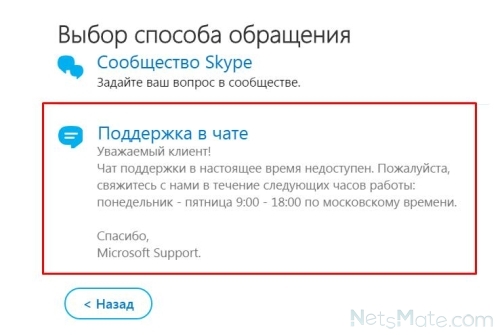
Разобрались, что такое адрес Скайпа? Смело создавайте столько учетных записей, сколько требуется для ваших целей. В сохранении конфиденциальности данных будьте уверены: это является частью политики Skype и Microsoft: список адресов в Скайпе находится под защитой политики неразглашении данных пользователей.
Источник
12.03.2020
Как посмотреть адрес скайпа своего
Скайпом пользуются миллионы пользователей, но далеко не все знают свой адрес в этой программе. Это невероятно простой процесс, тем не менее, многие даже не догадываются, как его осуществить. Если вы не знаете свой адрес, то не сможете предоставить его вашему другу. Он же в свою очередь, не сможет вас найти. Поэтому обладать такой информацией очень важно для поиска контактов.

Важно! Без адреса, вы не сможете найти своего собеседника внутри программы, вам нужен его ник.
Как узнать свой skype – инструкция
На самом деле все достаточно просто – нет адреса вашей страницы, нет общения. Поэтому вам нужно сделать следующее:
- Если вы используете компьютер с системой Виндовс, то достаточно открыть ее и посмотреть в самый верх окна, немного влево. Там и будет расположен ваш никнейм.
- Если вы используете телефон и систему Андроид, то нужно зайти в программу, затем нажать на кнопку «Меню». Снизу аватара будет располагаться ваш логин.
Если вы, к примеру, установили Скайп на новый компьютер или после установки ОС, для начала работы вам надо ввести данные учётной записи. Хорошо, если у вас один аккаунт для него и Windows, то тогда и данные для входа одни и те же. Но что если нет? Или вы пользуетесь программой под другой операционной системой? Тогда встаёт вопрос о том, как узнать свой логин в Скайпе.
Определение имени учетной записи
Эта проблема может показаться смешной. Но если вы часто меняли учётные записи из-за повышенного интереса хакеров или по другим причинам, то запутаться в логинах немудрено. Или, наоборот, вы завели Скайп настолько давно, что он автоматически запускался каждый день, и вы уже забыли о ручном входе.
Самый простой способ узнать своё имя для входа — это войти на страницу восстановления доступа и ввести свою электронную почту (или телефон, если вы регистрировались через телефонный номер). Проанализировав данные, сервис выдаст вам все логины, связанные с данным электронным адресом или телефоном. Вам остаётся только выбрать из них нужный и попробовать войти с ним. Если же войти не получается, прямо здесь же вы можете воспользоваться функцией восстановления доступа.
Альтернативные варианты
Если в данный момент у вас есть запущенный и работающий Скайп, то логин в нём подсмотреть просто:
- Skype />Как можно понять, узнать свой логин в Скайпе в телефоне проще всего.
- Веб-версия. Здесь всё сделано похоже на «плиточную»: кликните на свой аватар, чтобы открыть профиль. Прямо под аватаркой будет имя пользователя, которое видят другие в списке контактов, а под ним — нужная надпись.
Место, где в Скайпе можно посмотреть свой логин, может меняться от редакции к редакции. Однако можно предположить, что наиболее прогрессивный вариант предлагает веб-версия. Поэтому остальные варианты будут равняться именно на неё.
 Вы долго не пользовались своим аккаунтом и забыли свой логин, но возникла необходимость вернуться в Скайп? Не можете ответить друзьям на запрос: Как найти тебя в Skype? Этой проблеме и будут посвящены нижеприведенные советы.
Вы долго не пользовались своим аккаунтом и забыли свой логин, но возникла необходимость вернуться в Скайп? Не можете ответить друзьям на запрос: Как найти тебя в Skype? Этой проблеме и будут посвящены нижеприведенные советы.
Как узнать свой логин в Скайпе, если вход уже осуществлен
Если вы авторизовались в мессенджере, найти свой логин – легче легкого. Однако нужно быть внимательным и не путать его с «ником», который можно в любой момент изменить.
- В верхней части окна мессенджера найдите свою фотографию и щелкните мышкой по имени рядом.
- В появившемся окне можно не только посмотреть свои личные данные, но и внести в них изменения.
- Логин, который вы ищите, находится напротив надписи «Учетные записи».
- В шапке окна мессенджера тоже может отражаться ваш логин, но только в том случае, если идентичен со сменяемым именем.

Как узнать свой логин Скайп, если вход в программу не осуществлен
Для авторизации в программе Скайп также необходим логин. В случае, если вы его забыли, попробуйте следующее:
- Переходим в окно восстановления данных, вводим в соответствующую ячейку свою электронную почту, привязанную к учетной записи.
- В полученном письме кликаем по предложенной ссылочке. Помните, что ссылка активна только 3 часа.
- В открывшемся окне выбираете свою учетную запись.
Также можно воспользоваться помощью своих друзей по Скайпу и узнать у них, как звучит ваш логин. Для этого вашему товарищу необходимо клацнуть правой кнопкой мыши по вашей записи в адресной книге и в появившемся контекстном меню выбрать «Посмотреть личные данные». Данная процедура доступна как на компьютере, так и на всевозможных гаджетах.

Если наладить связь с друзьями не удается, придется обратиться к операционной системе и выполнить переход в установленную папку Скайп. Скорее всего, путь к ней будет выглядеть так: «C:UsersИмя пользователяAppDataRoamingSkype». Остается только отыскать папочку, название которой будет звучать как ваш логин. Для более быстрого поиска нужной папки предлагаем ввести в поле функционала «Выполнить» следующую фразу «%APPDATA%Skype».

Скайпом пользуются миллионы пользователей, но далеко не все знают свой адрес в этой программе. Это невероятно простой процесс, тем не менее, многие даже не догадываются, как его осуществить. Если вы не знаете свой адрес, то не сможете предоставить его вашему другу. Он же в свою очередь, не сможет вас найти. Поэтому обладать такой информацией очень важно для поиска контактов.
Без адреса, вы не сможете найти своего собеседника внутри программы, вам нужен его ник.
Как узнать свой skype – инструкция
На самом деле все достаточно просто – нет адреса вашей страницы, нет общения. Поэтому вам нужно сделать следующее:
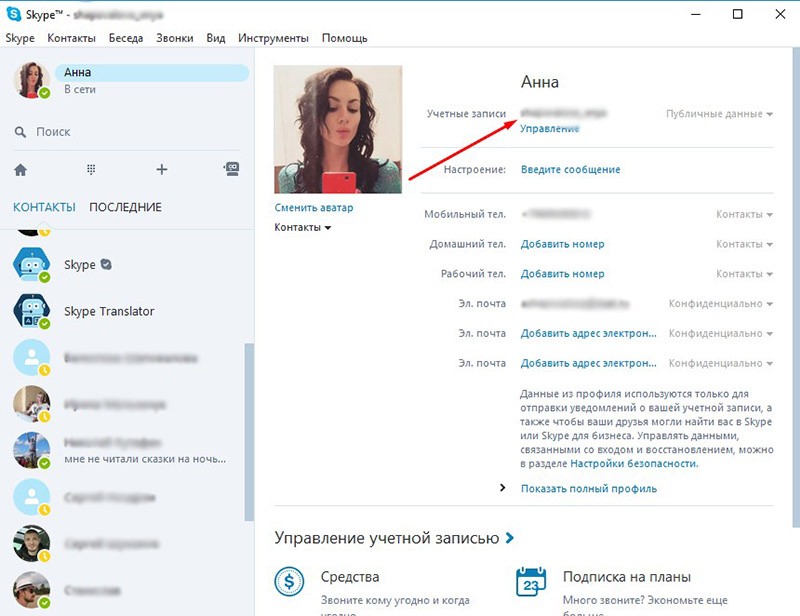
- Если вы используете компьютер с системой Виндовс, то достаточно открыть ее и посмотреть в самый верх окна, немного влево. Там и будет расположен ваш никнейм.
- Если вы используете телефон и систему Андроид, то нужно зайти в программу, затем нажать на кнопку «Меню». Снизу аватара будет располагаться ваш логин.
- Вы можете помочь своему другу, если он не понимает, как посмотреть никнейм. Достаточно просто нажать правой кнопкой мышки на его аватар и выбрать кнопку «Посмотреть личные данные». Там вы легко найдете его логин, который можно передать в виде текста. Но помните, что для этого ваш собеседник должен быть добавлен в ваши контакты.
В различных сервисах, предназначенных для обмена сообщениями, информацией или совершения звонков, идентификационный профиль пользователей может называться по-разному.
Skype-адрес для общения, по которому другие пользователи могут находить и идентифицировать вас в Скайпе, называется, как правило, логином, аккаунтом или учетной записью.
Создать адрес Скайпа можно в любой момент на официальной странице разработчика https://login.skype.com/account/signup-form?setlang=ru:
Для регистрации будет необходимо указать ваш действующий (к которому вы имеет доступ, это важно) e-mail и имя. Логин и пароль вы задаете сами.

Если же вы решили, что регистрация в сервисе – ошибка, или просто хотите удалить одну из учетных записей, с которой у вас связаны плохие воспоминания, вам поможет официальная страничка поддержки Скайпа. Все варианты ответа на вопрос, как удалить адрес в Скайпе, можно найти здесь https://support.skype.com/ru/faq/FA142/kak-zakryt-ucetnuu-zapis-skype:
Они, в целом, заключаются в следующем:

Что нужно делать
Как видите, вы не можете сами воспользоваться какими-либо инструментами для ее удаления, вы должны будете обратиться в службу поддержки. Для этого после перехода по ссылке обращения в отдел обслуживания клиентов выбирайте соответствующие опции, они понятны, и при выборе способа общения выбирайте чат – это связь со специалистами службы поддержки Microsoft. Имейте в виду, что он работает в рабочие часы по будням:
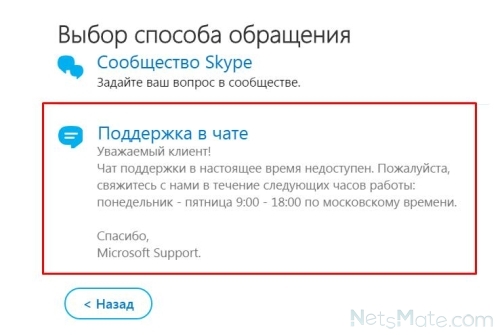
Поддержка в чате
Разобрались, что такое адрес Скайпа? Смело создавайте столько учетных записей, сколько требуется для ваших целей. В сохранении конфиденциальности данных будьте уверены: это является частью политики Skype и Microsoft: список адресов в Скайпе находится под защитой политики неразглашении данных пользователей.
Скайпом пользуются миллионы пользователей, но далеко не все знают свой адрес в этой программе. Это невероятно простой процесс, тем не менее, многие даже не догадываются, как его осуществить. Если вы не знаете свой адрес, то не сможете предоставить его вашему другу. Он же в свою очередь, не сможет вас найти. Поэтому обладать такой информацией очень важно для поиска контактов.

Важно! Без адреса, вы не сможете найти своего собеседника внутри программы, вам нужен его ник.
Как узнать свой skype – инструкция
На самом деле все достаточно просто – нет адреса вашей страницы, нет общения. Поэтому вам нужно сделать следующее:
- Если вы используете компьютер с системой Виндовс, то достаточно открыть ее и посмотреть в самый верх окна, немного влево. Там и будет расположен ваш никнейм.
- Если вы используете телефон и систему Андроид, то нужно зайти в программу, затем нажать на кнопку «Меню». Снизу аватара будет располагаться ваш логин.
это найденный в строке Никнейм Skype, под заголовком Профиль. В зависимости от того, сколько лет вашей учетной записи, вашим псевдонимом может быть имя, которое вы создали, или оно может начинаться с live: за которым следует ряд символов.
С одной стороны, Кто может связаться со мной по скайпу? В Skype для Windows, Mac, Linux, Интернете и Skype для Windows 10 (версия 14) ваши друзья и родственники могут сразу же поговорить с вами, и вы тоже можете поговорить с ними.
С другой стороны, как изменить свой профиль Skype?
Откройте Skype.com, затем перейдите в меню в правом верхнем углу и выберите «Моя учетная запись». Нажмите «Редактировать профиль». Нажмите «Редактировать профиль», измените имя и/или фамилию и сохраните изменения.
Как войти в Скайп, минуя Microsoft? Учетные записи Skype, не связанные с учетной записью Microsoft, могут входить в систему только с псевдонимом, указанным при создании учетной записи. Эти учетные записи всегда можно без проблем подключить, вам просто нужно ввести свое имя Skype и его пароль на странице подключения.
Итак, как удалить учетную запись Skype? Как удалить учетную запись в скайпе?
- После идентификации нажмите значок «Профиль», расположенный в верхней части экрана.
- Выберите «Настройки».
- Затем выберите «Учетная запись и профиль».
- Выберите последний вариант «Закрыть учетную запись».
Как защитить себя в скайпе?
Нажмите «Настройки конфиденциальности» и выберите «Разрешить связываться со мной только людям из моего списка контактов». Это сохранит конфиденциальность вашей учетной записи Skype и не позволит неизвестным людям связаться с вами и попытаться установить соединение.
Как не быть видимым в скайпе?
Чтобы больше не быть в поиске Скайпа:
- На экране «Беседы» выберите изображение своего профиля.
- Выбирать. Тогда настройки. контакты.
- Выберите Конфиденциальность.
- Отключить появление в результатах поиска. Чтобы снова сделать себя читабельным, вы можете вернуть его на место в любое время.
Как я узнаю, что кто-то разговаривает по Skype?
посмотрите слева от имени вашего контакта. Вы видите пузырь чата? Это ваш визуальный сигнал, чтобы определить, находится ли ваш друг в сети или нет.
Что такое идентификатор Skype?
Ваш мессенджер Skype — это имя, созданное при присоединении к Skype, отличное от вашего адреса электронной почты или номера телефона. Если вместо этого вы входите с адресом электронной почты или номером телефона, у вас есть Skype, связанный с вашей учетной записью Microsoft.
Как посмотреть чей-то профиль в Skype?
Затем нажмите или щелкните правой кнопкой мыши имя контакта, затем выберите «Просмотреть профиль» в меню. Для пользователей Android 4.0.4–5.1 в чате вы также можете выбрать имя контакта в верхней части заголовка, чтобы просмотреть его профиль.
Как открыть Скайп на компьютере?
Нет ничего проще.
- Перейдите на страницу загрузки скайпа.
- Выберите свое устройство и начните загрузку. Примечание. Skype для Windows 10 > 11 (версия 15) уже установлен в последних версиях Windows 10 и Windows 11.
- Вы можете запустить Skype, как только он будет установлен на вашем устройстве.
Как присоединиться к собранию Skype без учетной записи?
Функция «Встретиться сейчас»: используйте Skype без создания учетной записи. С помощью Meet Now вы можете запросить создание встречи, затем будет создана ссылка, вам просто нужно скопировать ее своим получателям, чтобы они могли присоединиться к вашему звонку. Они смогут участвовать в этой встрече без создания учетной записи Skype.
Как автоматически открыть Скайп?
Автоматически запускать Skype — автоматически запускать Skype при входе в систему. Примечание. В Skype для Windows 10 и 11 (версия 15) выберите «Параметры», чтобы открыть окно «Запуск приложений».
Как удалить учетную запись Skype, не удаляя учетную запись Microsoft?
Однако самостоятельно управлять учетной записью больше невозможно, и, конечно же, удаление имени Skype или учетной записи Skype невозможно без удаления всей учетной записи Microsoft.
Как удалить Skype с мобильного?
Чтобы удалить Skype для бизнеса со своего устройства Android, нажмите «Приложения»> «Настройки»> «Приложения»> «Диспетчер приложений». Найдите приложение, коснитесь его, а затем коснитесь Отключить.
Как удалить учетную запись Microsoft?
Выберите «Пуск» > «Настройки» > «Учетные записи» > «Учетные записи и электронная почта». Выберите учетную запись, которую нужно удалить, затем выберите Удалить.
Безопасен ли Скайп?
Все аудио- и видеоразговоры, передача файлов и мгновенные сообщения между пользователями Skype зашифрованы. Шифрование Skype защищает вас от возможного прослушивания злоумышленниками.
Почему мой статус в Skype меняется сам по себе?
Любая ссылка или рекомендация сайта с вирусами, шпионскими программами, вредоносными программами или фишинговыми сайтами. Любой другой неприемлемый контент или поведение, как это определено Условиями предоставления услуг или Кодексом поведения.
Как скрыть присутствие в Outlook?
Перейдите на вкладку «Файл» в Outlook, затем нажмите «Отключить» на панели «Автоматические ответы». (Может пройти около XNUMX минут, прежде чем это изменение отразится в вашем статусе Lync.)
Как я узнаю, что у человека двойной звонок?
Здравствуйте, в любом случае, когда вы звоните кому-то онлайн, вы слышите бип-бип. На вашей иконке » Телефон » , нажмите на 3 маленькие точки вверху справа и выберите » Параметры » / и в » Дополнительные услуги » отметьте » Сигнал вызова » .
Смотрите также

Как узнать, вошел ли кто-то в Teams?
Если кто-то в настоящее время доступен в Teams, вы увидите зеленый кружок с галочкой рядом с изображением его профиля. > члены команды. У каждого, кто в данный момент находится в сети, рядом с именем отображается зеленый кружок с галочкой.
Как посмотреть список контактов друга в Skype?
Щелкните правой кнопкой мыши один из ваших контактов. Контакт может быть подписан в Skype или нет. Нажмите «Посмотреть профиль». Номер пользователя контактов указан под его местоположением.
Как просмотреть всех участников в Skype?
Чтобы включить режим разделенного просмотра:
- Выбирать. меню Еще.
- Выберите Включить режим разделенного окна.
- Окна ваших контактов и разговоров теперь разделены и могут быть размещены в любом месте экрана.
Как установить Skype на рабочий стол?
Если вы ссылаетесь на ссылку на настольное приложение Skype:
- свернуть все (нажмите клавишу Windows + D)
- нажмите «Пуск» и найдите настольное приложение Skype.
- щелкните мышью на приложении и перетащите значок на рабочий стол.
Как мне открыть учетную запись Skype?
Как создать новую учетную запись в Skype Lite?
- На экране входа нажмите создать учетную запись.
- Вам будет предложено создать новую учетную запись, используя свой номер телефона.
- Введите свой номер телефона, нажмите «Далее».
- Введите свое имя и фамилию, нажмите «Далее».
Как общаться и видеться в Интернете?
Наша подборка сервисов и советы по их использованию!
- Скайп. Этот сервис позволяет совершать бесплатные звонки между своими пользователями, в том числе видео.
- Фейстайм.
- Гугл Дуо.
- Гугл тусовка.
- Facebook Messenger.
- Перед запуском.
Не забудьте поделиться статьей!
